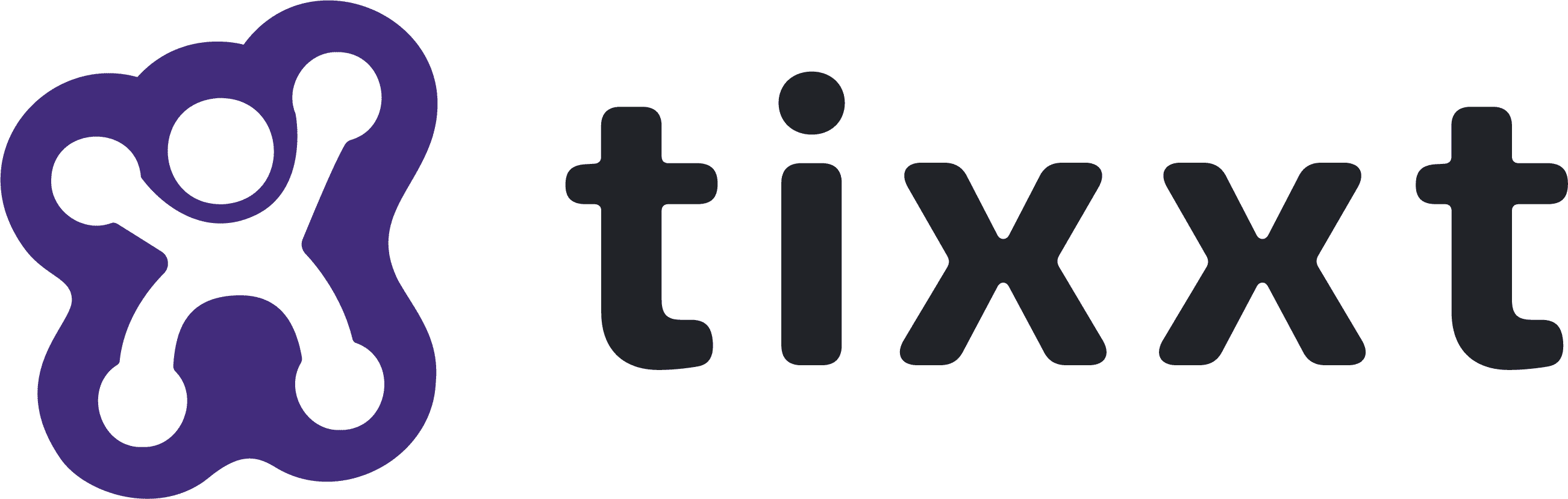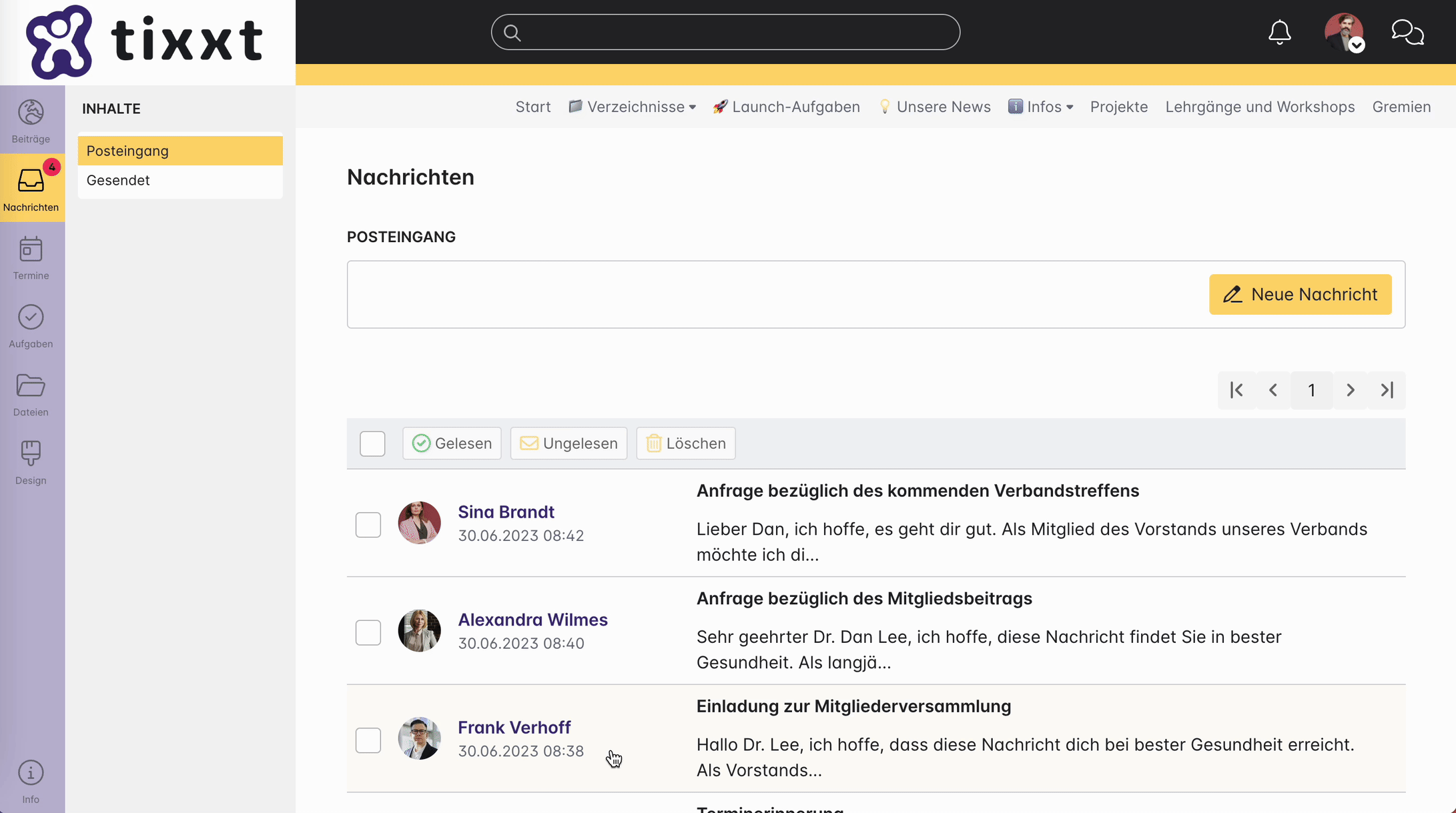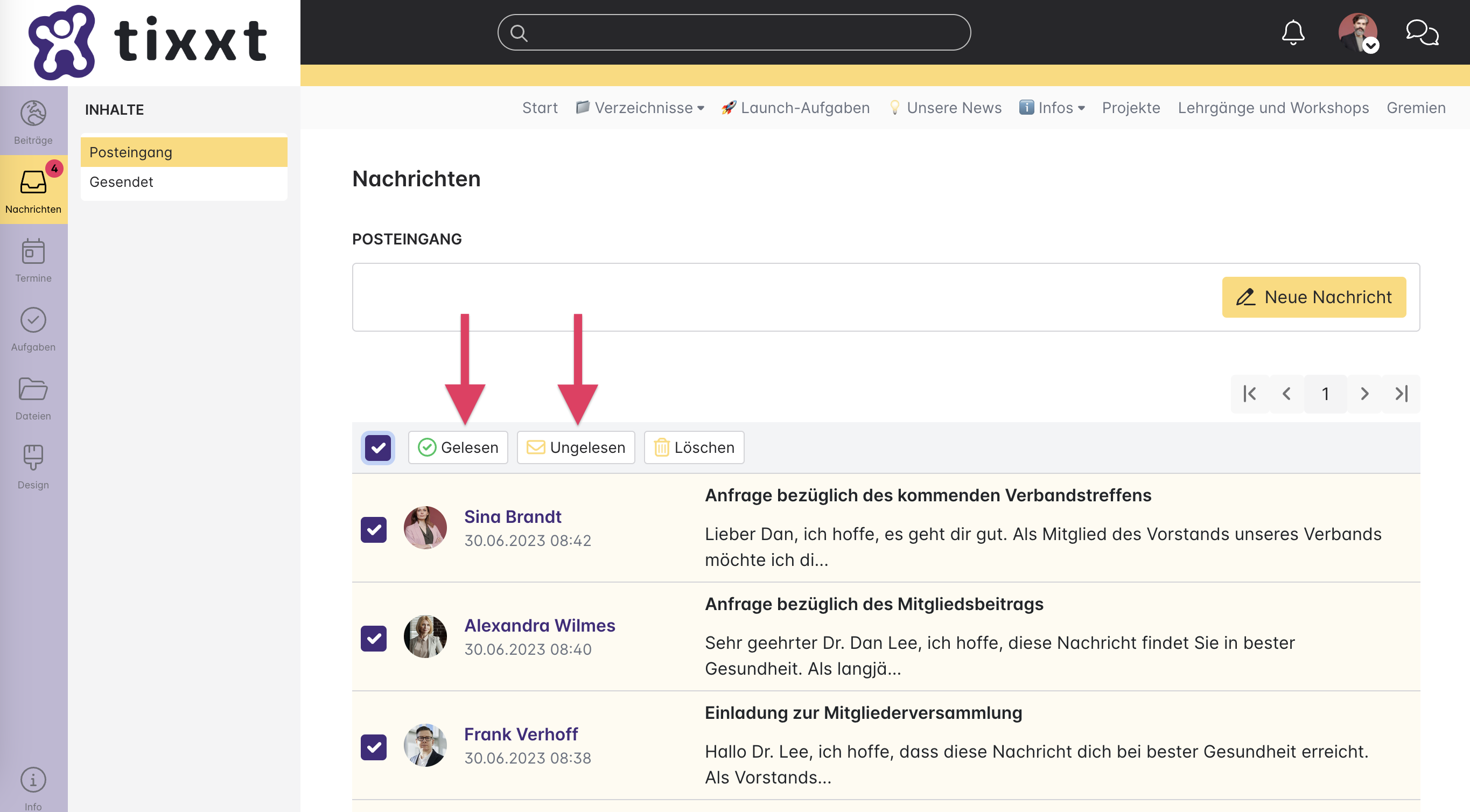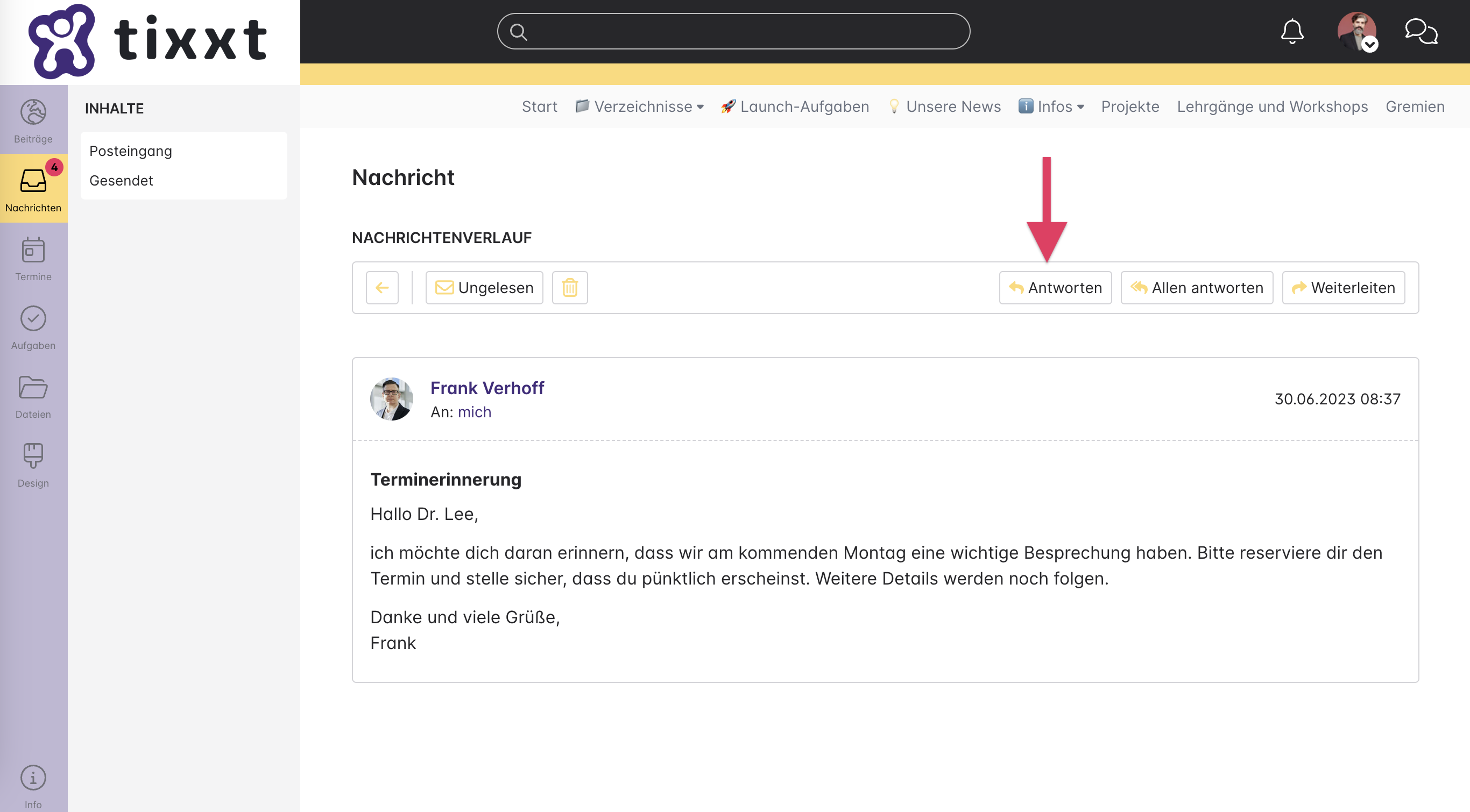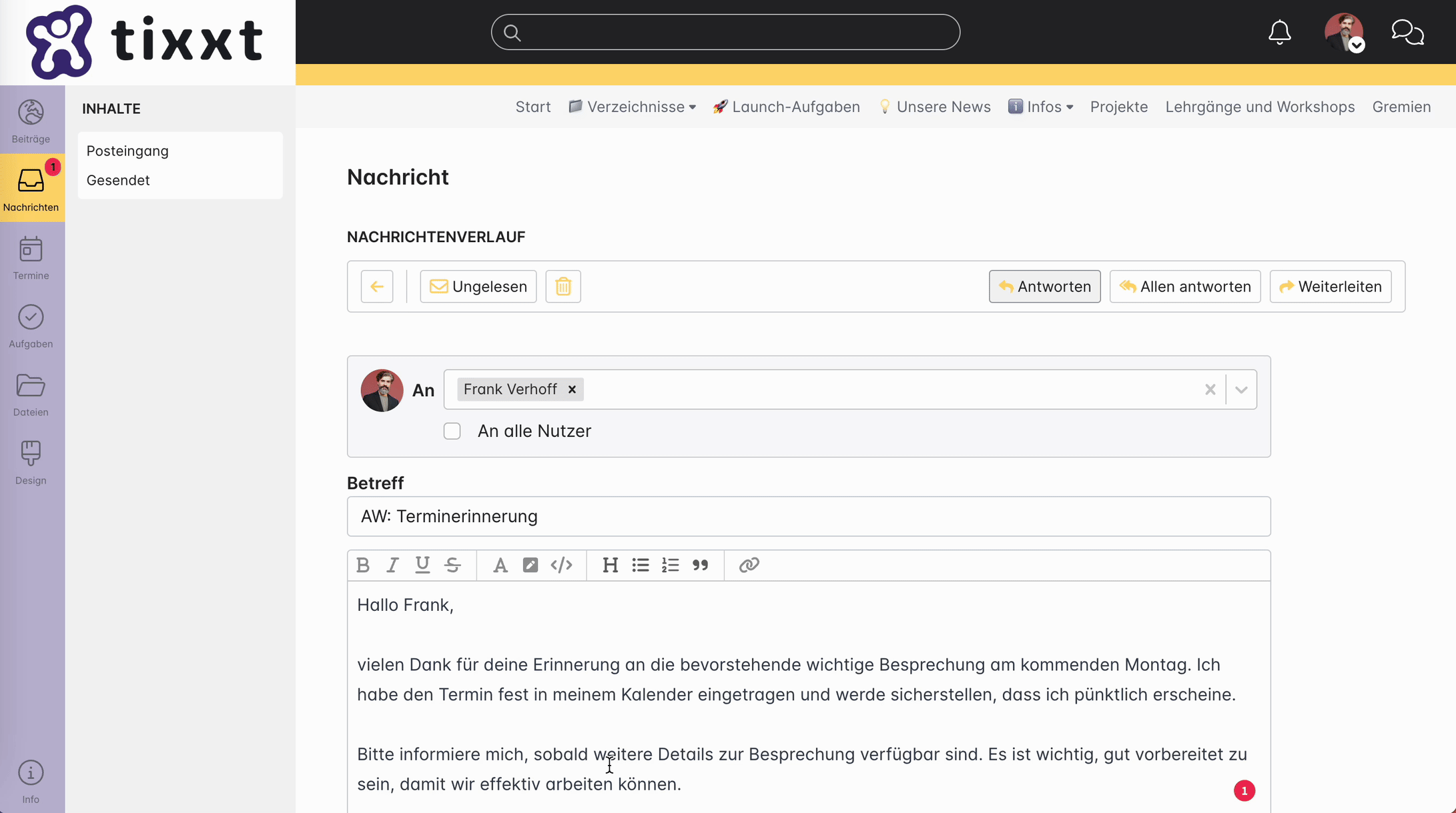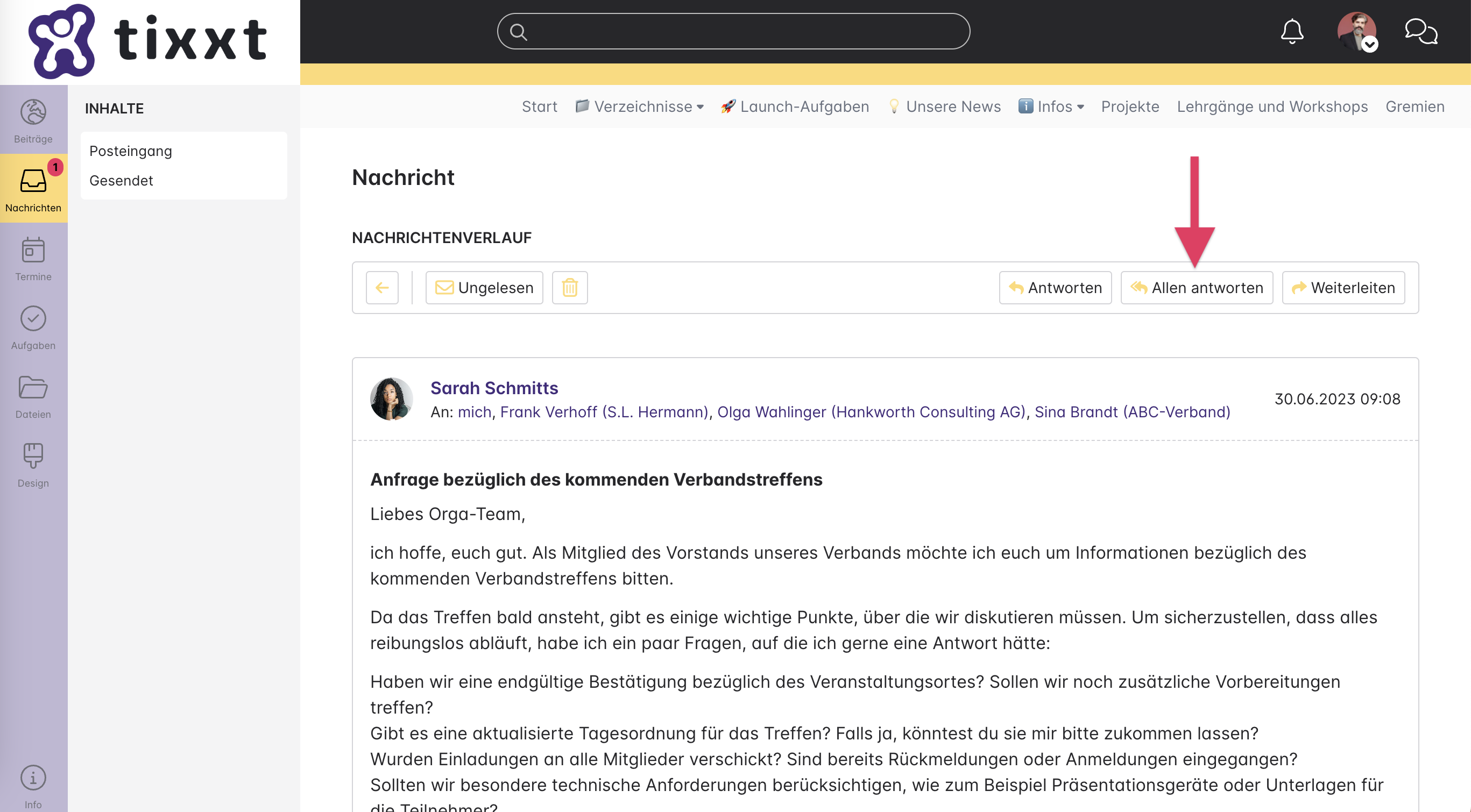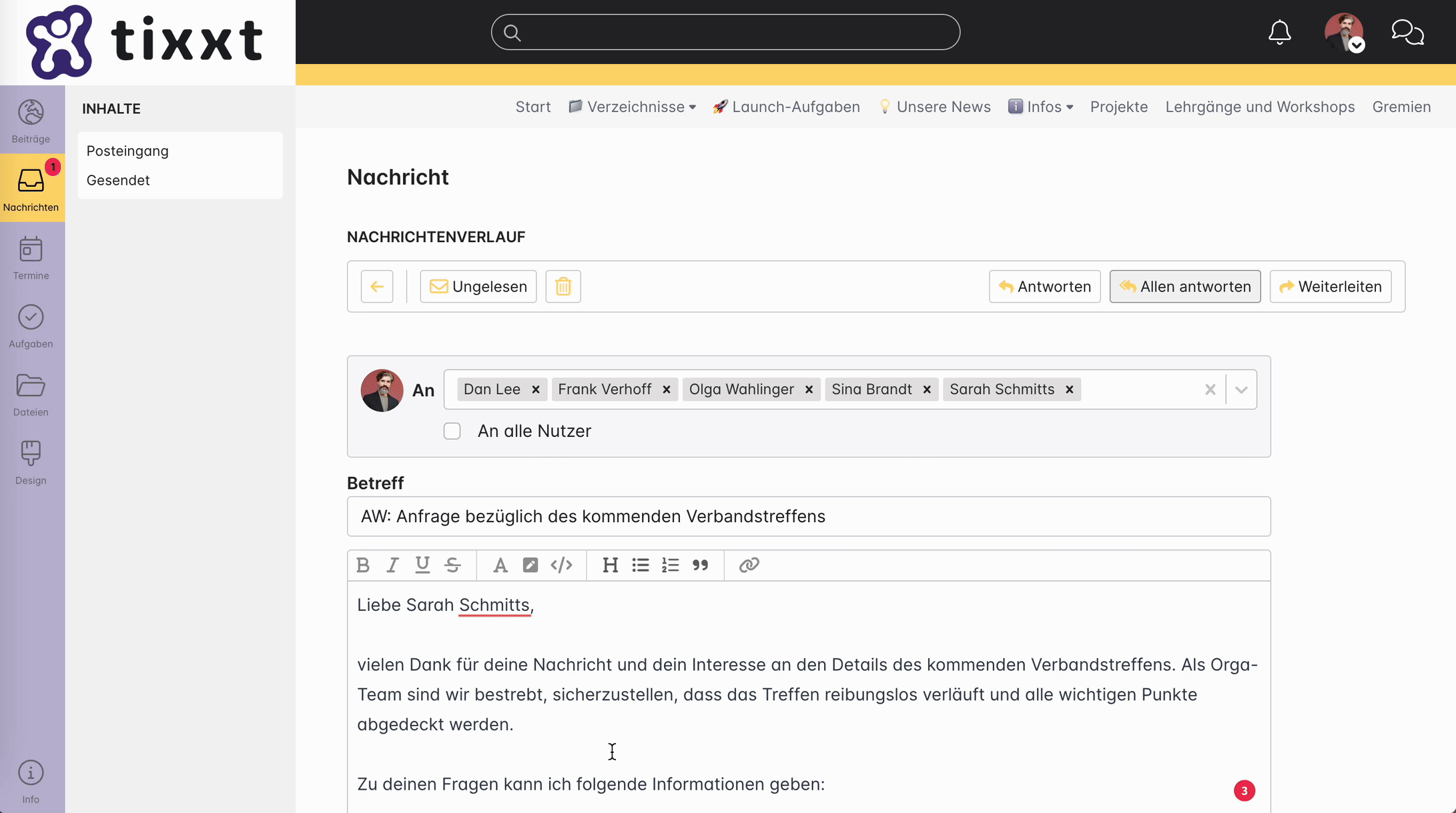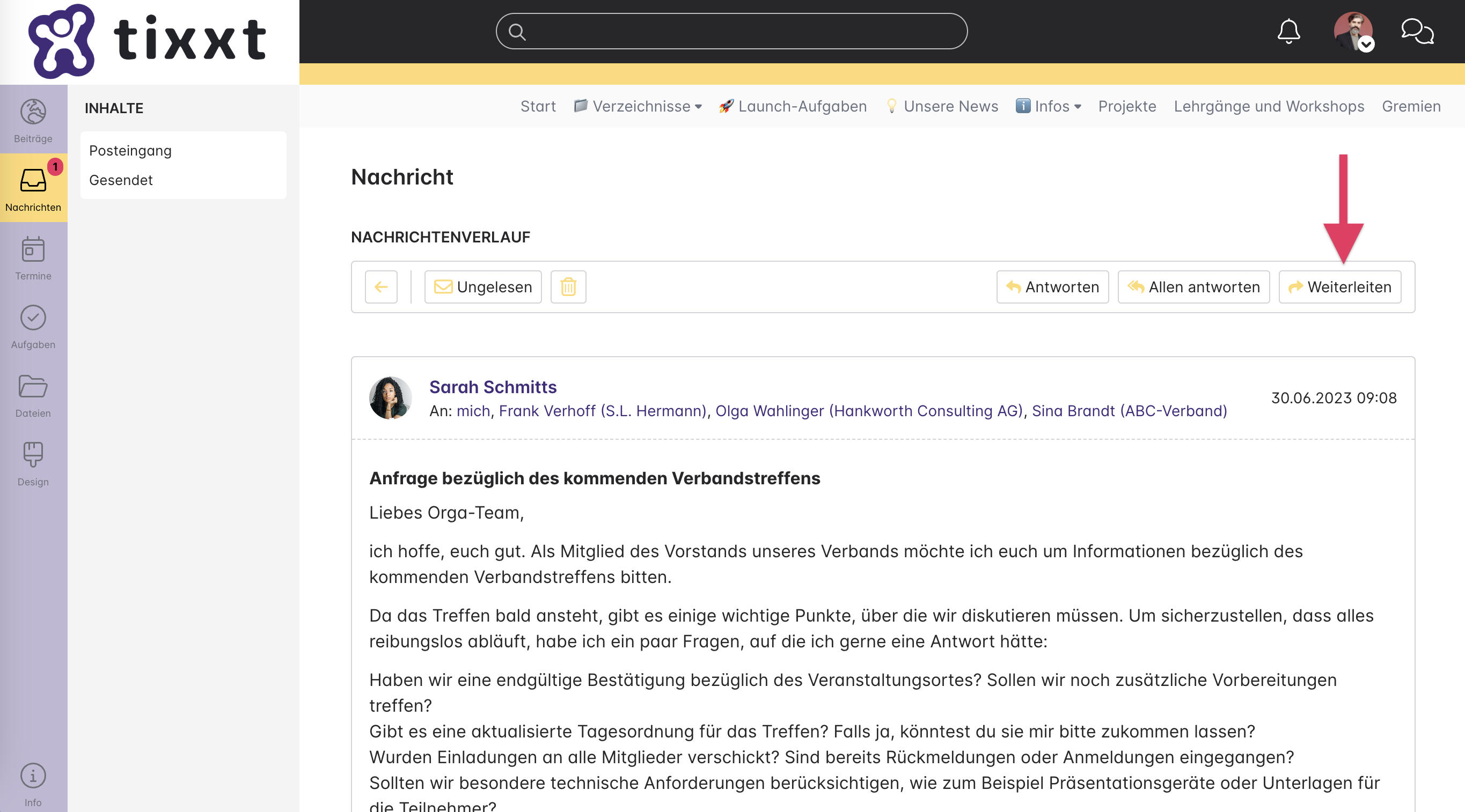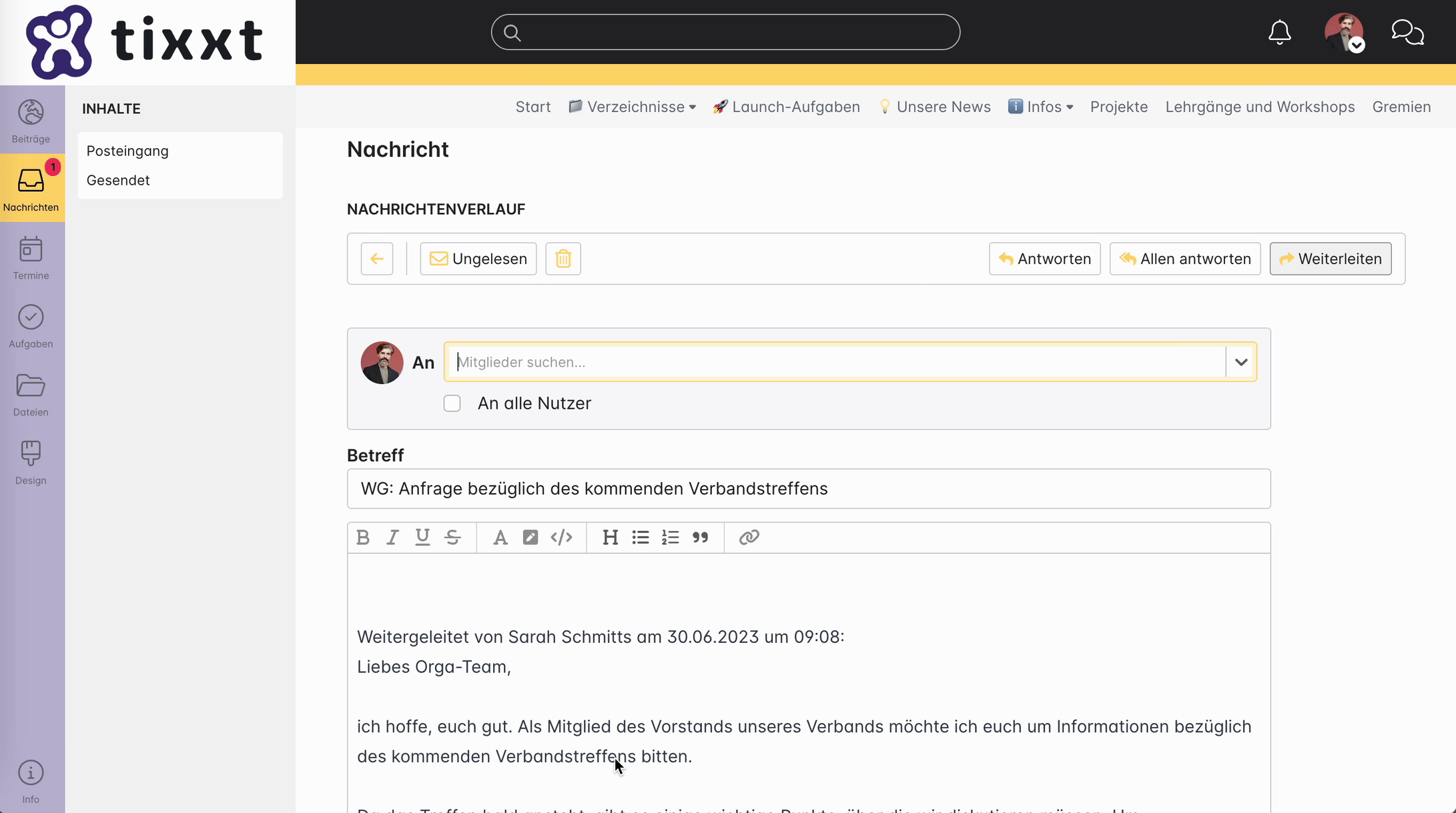Nach Klick auf “Nachrichten”, befindet sich der Nutzer im eigenen Posteingang.
Dieser enthält alle Nachrichten, die der Nutzer erhalten hat.
Nachrichten markieren
Links neben jeder Nachricht kann eine Checkbox ausgewählt und damit eine Nachricht markiert werden. Es können einzelne, mehrere oder alle Nachrichten gesammelt ausgewählt werden. Zum gesammelten Markieren kann oben links die Checkbox in der ersten Zeile gewählt werden. Ist eine Nachricht / sind Nachrichten ausgewählt, kann damit weiter verfahren werden:
Als (un)gelesen markieren
Für diese Aktion muss eine Nachricht / müssen Nachrichten ausgewählt sein. Ist dies der Fall, kann über der Liste aller Nachrichten “Gelesen” oder “Ungelesen” geklickt werden. Bei Klick auf “Gelesen” werden die ausgewählten Nachrichten als gelesen markiert. Sie erscheinen dadurch leicht ausgegraut und weniger prominent im Posteingang. Bei Klick auf “Ungelesen” werden die ausgewählten Nachrichten wieder als ungelesen markiert und somit wieder mit vollem Kontrast.
Löschen
Für diese Aktion muss eine Nachricht / müssen Nachrichten ausgewählt sein. Ist dies der Fall, kann über der Liste aller Nachrichten “Löschen” geklickt werden. Nach Bestätigung der Zwischenabfrage sind die Nachrichten endgültig gelöscht.
Antworten
Um auf eine empfangene Nachricht aus dem Posteingang zu antworten, wird die gewünschte Nachricht durch Klick auf diese geöffnet und dann oben rechts auf die Option “antworten” geklickt.
Empfänger und Betreff (AW: “$Betreff der Nachricht, auf die geantwortet wird) sind beim Antworten bereits vorausgefüllt, können aber noch angepasst werden. Der Nachrichtentext kann darunter eingegeben und Dateianhänge können hinzugefügt werden.
Zur Nachvollziehbarkeit kann unten der komplette Nachrichtenverlauf eingesehen werden, sodass auch beim Verfassen der Nachricht Bezug auf den bisherigen Austausch genommen werden kann.
Allen antworten
Liegen im eigenen Posteingang Nachrichten, die an mehrere Personen verschickt wurden, kann über die Funktion “allen antworten” allen Empfänger:innen dieser Nachricht geantwortet werden.
Die Empfänger und Betreff (AW: “$Betreff der Nachricht, auf die geantwortet wird) sind beim Antworten bereits vorausgefüllt, können aber noch angepasst werden. Der Nachrichtentext kann darunter eingegeben und Dateianhänge können hinzugefügt werden.
Zur Nachvollziehbarkeit kann unten der komplette Nachrichtenverlauf eingesehen werden, sodass auch beim Verfassen der Nachricht Bezug auf den bisherigen Austausch genommen werden kann.
Weiterleiten
Empfangene und gesendete Nachrichten können weitergeleitet werden. Dazu wird entweder aus dem Posteingang oder aus “Gesendet” die gewünschte Nachricht durch Klick auf diese geöffnet und dann oben rechts auf “weiterleiten” geklickt.
Nach Klick auf “weiterleiten” öffnet sich der Nachrichtenverlauf der ausgewählten Nachricht.
Ganz oben können Empfänger:innen ausgewählt werden, die die Weiterleitung erhalten sollen.
Folgende Möglichkeiten bestehen hier:
- Weiterleitung an ein einzelnes Mitglied
- Weiterleitung an mehrere Mitglieder
- Wenn Gruppenadmin: Weiterleitung an eine Gruppe
- Wenn Netzwerkadmin: Weiterleitung an alle Mitglieder
Mit den ersten Buchstaben im Eingabefeld erscheinen Vorschläge, aus denen direkt gewählt werden kann.
Anschließend kann ein Betreff für die Nachricht gesetzt und ein Nachrichtentext erstellt werden. Im Textfeld befindet sich bereits der Nachrichtentext der Nachricht, die weitergeleitet werden soll: “Weitergeleitet von XY am TT.MM.JJJ um hh.mm: {Nachrichtentext}”
Optional können Dateianhänge hinzugefügt werden.
Zur Nachvollziehbarkeit kann unten der komplette Nachrichtenverlauf eingesehen werden, sodass auch beim Verfassen der Nachricht Bezug auf den bisherigen Austausch genommen werden kann.
Über die Autorin:

Nina Rübesam
Projektmanagerin